HDMI til VGA-adaptere er meget nyttige, når du har ældre skærme
- Mange af vores læsere søger efter, hvordan man downloader HDMI til VGA-adapterdriveren på deres enheder.
- Du kan downloade og installere enhver nødvendig driver direkte fra producentens officielle hjemmeside.
- Brug af et dedikeret tredjepartsværktøj er den mest effektive og fejlfri måde at downloade HDMI til VGA-adapterdriveren på.

xINSTALLER VED AT KLIKKE PÅ DOWNLOAD FIL
Denne software vil holde dine drivere oppe og køre, og dermed holde dig sikker mod almindelige computerfejl og hardwarefejl. Tjek alle dine drivere nu i 3 nemme trin:
- Download DriverFix (verificeret downloadfil).
- Klik Start scanning for at finde alle problematiske drivere.
- Klik Opdater drivere for at få nye versioner og undgå systemfejl.
- DriverFix er blevet downloadet af 0 læsere i denne måned.
En HDMI til VGA-adapter er nyttig, da den giver dig mulighed for at tilslutte enheder med forskellige typer skærme, som ellers ikke ville fungere sammen.
I denne artikel viser vi dig, hvordan du downloader VGA adapter drivere nemt, så fortsæt med at læse.
Hvad er en HDMI til VGA-adapter, og hvordan hjælper det?
En HDMI-til-VGA-adapter er en ekstern enhed, der konverterer strømmen HDMI udgang til en VGA-udgang.
Normalt er disse adaptere bærbare, og du kan nemt have dem med dig, hvis du skal tilslutte din enhed til en projektor eller en anden type skærm, der bruger en VGA forbindelse.
Da VGA'en danner en bro mellem enheden og operativsystemet, er det ret afgørende, at de fungerer korrekt.
Du skal også vide, at du vil miste de lydkanaler, som HDMI kan bære, ved at konvertere output fra HDMI til VGA.
Hvordan kan jeg downloade HDMI til VGA-adapterdriver?
1. Installer driveren manuelt
- Højreklik på Start knappen og vælg Enhedshåndtering.
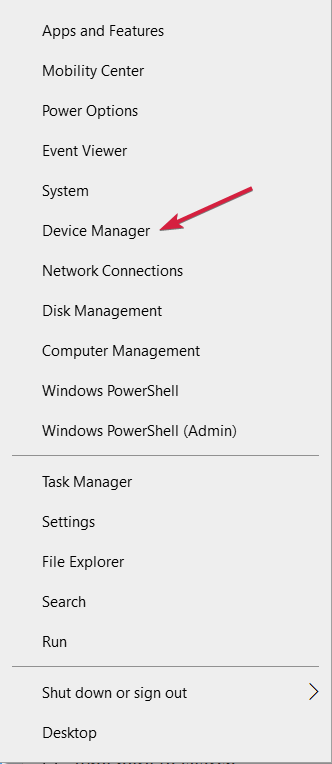
- Sørg for, at din HDMI til VGA-adapter er tilsluttet din enhed.
- Se efter din enhed (normalt finder du den under Monitorer eller Skærmadaptere afsnit).
- Højreklik på adapteren og vælg Opdater driver.
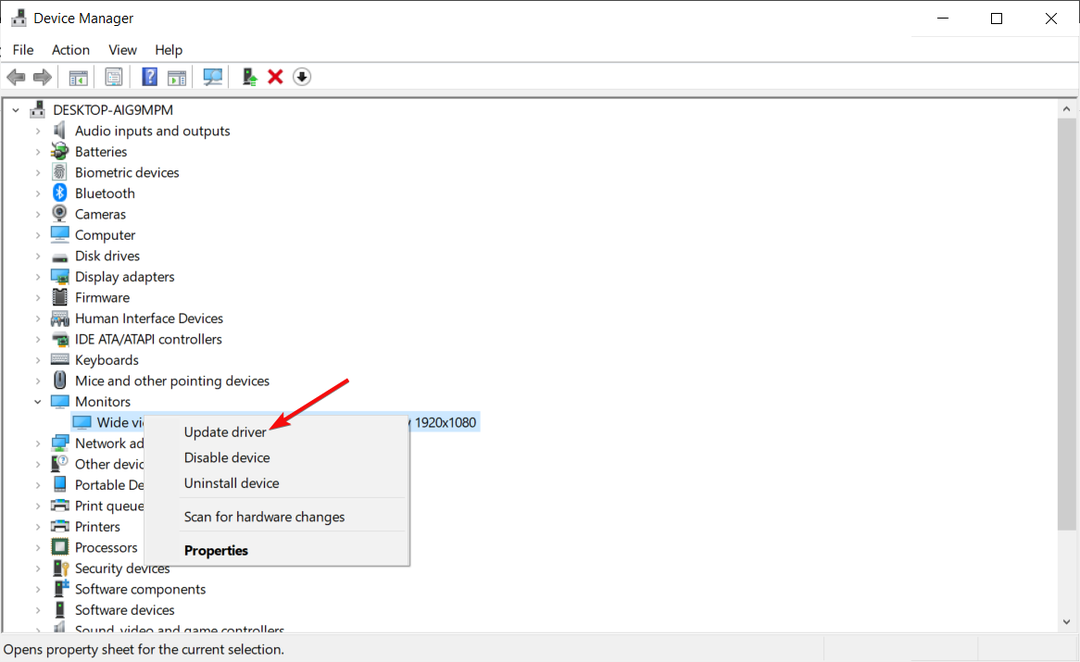
- Klik derefter på Søg automatisk efter drivere.

- Hvis systemet finder en kompatibel driver, installerer det den.
En anden måde er at besøge enhedsproducentens websted og downloade driveren direkte. Du vil normalt finde det i Support-sektionen på webstedet.
Afhængigt af driveren kan du enten dobbeltklikke på den for at installere eller udføre løsningen ovenfor og ved trin 5 vælge Gennemse min computer for drivere. Angiv derefter det sted, hvor du gemte filen på din computer.
Vi har en dedikeret guide vedr hvordan man opdaterer drivere på Windows 10 som vil hjælpe dig endnu mere med denne proces.
- Udskriv skærmknap åbner Snipping Tool? Her er hvordan rettelsen
- Sådan bruger du Snapchat-filtre i Teams
Det meste af tiden kan manuelt downloade og installere driverne være en kedelig og tidskrævende proces, især hvis du mangler tekniske færdigheder.
Du bør overveje at bruge et dedikeret tredjepartsværktøj, der tager sig af hele processen automatisk. Ikke alene behøver du ikke bruge tid på at finde ud af, hvilken driver du skal downloade, og hvilke trin du skal tage næste gang, men du vil også altid have driverne opdateret med dette værktøj.
Det meste af tiden bliver de generiske drivere til din pc's hardware og periferiudstyr ikke opdateret korrekt af systemet. Der er vigtige forskelle mellem en generisk driver og en producents driver.At søge efter den rigtige driverversion til hver af dine hardwarekomponenter kan blive trættende. Derfor kan en automatiseret assistent hjælpe dig med at finde og opdatere dit system med de korrekte drivere hver gang, og vi anbefaler stærkt DriverFix. Sådan gør du:
- Download og installer DriverFix.
- Start softwaren.
- Vent på opdagelsen af alle dine defekte drivere.
- DriverFix vil nu vise dig alle de drivere, der har problemer, og du skal bare vælge dem, du gerne vil have rettet.
- Vent på, at appen downloader og installerer de nyeste drivere.
- Genstart din pc for at ændringerne træder i kraft.

DriverFix
Sørg for, at dine pc-komponentdrivere fungerer perfekt uden at sætte din pc i fare.
Besøg hjemmesiden
Ansvarsfraskrivelse: Dette program skal opgraderes fra den gratis version for at udføre nogle specifikke handlinger.
Dette er de mest effektive måder at downloade HDMI til VGA-adapterdriveren på, og vi håber, at de løsninger, der præsenteres i denne artikel, har hjulpet dig.
Du kan også være interesseret i at tjekke vores guide vedr hvad du skal gøre, hvis du ikke kan installere drivere på Windows.
Tøv ikke med at kommentere i det dedikerede afsnit nedenfor, vi ville elske at vide dine tanker om emnet.
Har du stadig problemer? Løs dem med dette værktøj:
SPONSORERET
Hvis ovenstående råd ikke har løst dit problem, kan din pc opleve dybere Windows-problemer. Vi anbefaler download af dette PC-reparationsværktøj (vurderet til Great på TrustPilot.com) for nemt at løse dem. Efter installationen skal du blot klikke på Start scanning knappen og tryk derefter på Reparer alle.


